Pantau Waktu Aktif Situs Anda Secara Gratis Dengan Apify dan Integromat
Diterbitkan: 2019-06-08Ada beberapa layanan pemantauan uptime di luar sana, sayangnya kebanyakan dari mereka memerlukan langganan bulanan. Beberapa yang gratis yang sebenarnya tampak agak andal tidak menawarkan banyak kendali atas bagaimana situs web Anda diperiksa. Layanan pemantauan favorit saya dulunya adalah Pingdom tetapi mereka baru-baru ini menghentikan paket gratis mereka yang memaksa saya untuk mencari sesuatu yang baru. Setelah beberapa percobaan, saya dapat mengatur Apify dan Integromat dengan cara yang sesuai dengan kebutuhan pemantauan saya.
Pertama, inilah pengenalan kecil dari kedua layanan:
api
Apify adalah "platform web scraping dan otomatisasi". Pada dasarnya ini memungkinkan Anda untuk merayapi situs web apa pun dan mengubah informasi yang tersedia menjadi API yang mudah dikonsumsi. Misalnya Google tidak memiliki API resmi untuk mengambil hasil pencarian sehingga satu-satunya pilihan adalah mengikis HTML dari SERP Google dan mengekstrak data yang Anda butuhkan. Apify dapat dengan mudah mengotomatiskan proses ini untuk Anda. Dalam kasus kami, kami akan mengonfigurasinya untuk merayapi situs web kami sendiri untuk melihat apakah itu online.
integral
Layanan ini adalah platform otomatisasi online. Ini memungkinkan Anda untuk menentukan tindakan yang dilakukan pada pemicu tertentu. Misalnya, Anda dapat menentukan skenario di mana tugas baru dibuat di aplikasi daftar tugas segera setelah seseorang mengirimkan formulir Google. Dengan kata lain itu mengintegrasikan layanan yang tidak berbicara satu sama lain secara langsung.
Untuk skenario kami, kami akan menggunakan Integromat untuk mengirim pemberitahuan ketika Apify memperhatikan masalah.
Ikhtisar Proses
Berikut adalah gambaran singkat tentang bagaimana ini akan bekerja:
- Apify akan merayapi halaman di situs web Anda secara berkala dan mencari kata kunci
- Modul di Integromat akan menerima hasil di akhir setiap perayapan
- Filter akan memeriksa data perayapan untuk melihat apakah situs web sedang offline atau kata kunci yang diperlukan tidak ditemukan
- Jika situs web sedang offline, filter akan membiarkan modul Integromat kedua berjalan dan mengirimkan pemberitahuan kepada Anda
Mari kita mulai!
Siapkan Apify
- Daftar untuk akun Apify gratis atau login jika Anda sudah memilikinya
- Buka bagian perayap di akun Anda dan buat perayap baru
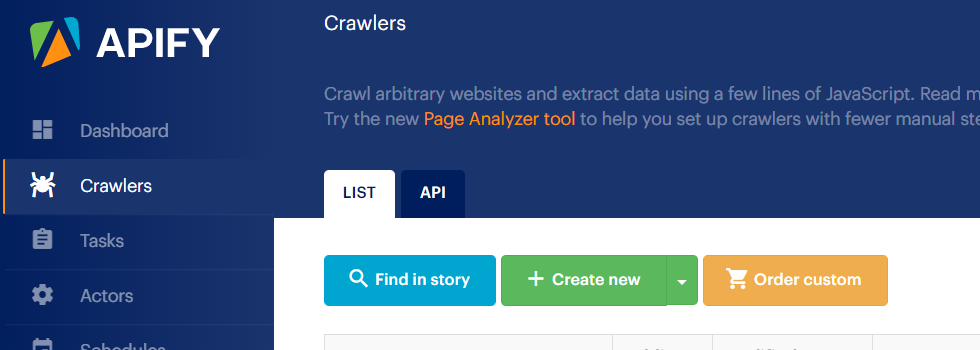
- Di tab pengaturan dasar tambahkan nama untuk perayap Anda
- Masukkan URL yang ingin Anda periksa di bidang "Mulai URL"
- Hapus semuanya dari bidang “Elemen yang dapat diklik” karena kami tidak ingin perayap berpindah-pindah di situs web. Kami hanya ingin memeriksa satu halaman.
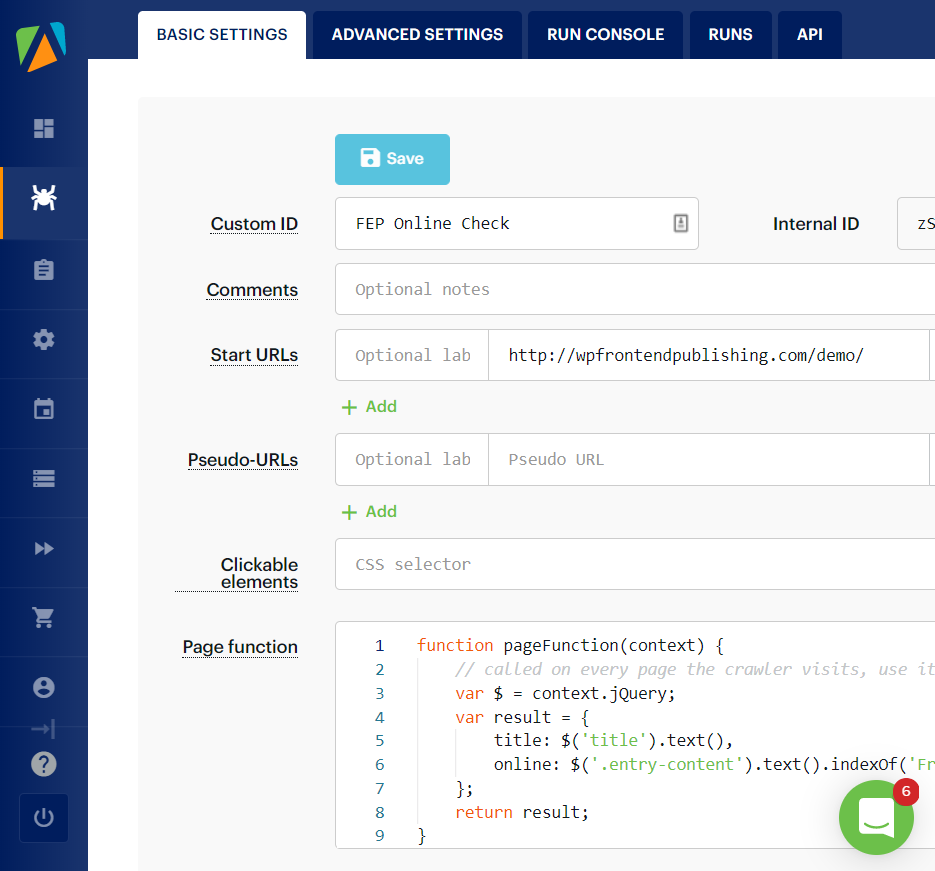
- Di area “Fungsi halaman”, tambahkan kode berikut. Ini akan memeriksa badan halaman untuk kata kunci "KATA KUNCI ANDA DI SINI". Pastikan Anda mengganti ini dengan kata kunci Anda sendiri.
function pageFunction(context) { // called on every page the crawler visits, use it to extract data from it var $ = context.jQuery; var result = { title: $('title').text(), online: $('body').text().indexOf('YOUR KEYWORD HERE') !== -1 ? '1' : '0' }; return result; }- Beralih ke tab pengaturan lanjutan
- Setel "Halaman maksimum per perayapan" menjadi satu karena kami ingin memeriksa satu halaman saja
- Simpan pengaturan perayap
- Beralih ke tab Jalankan Konsol
- Klik tombol Jalankan dan pastikan nilai yang benar ditampilkan di bawah hasil
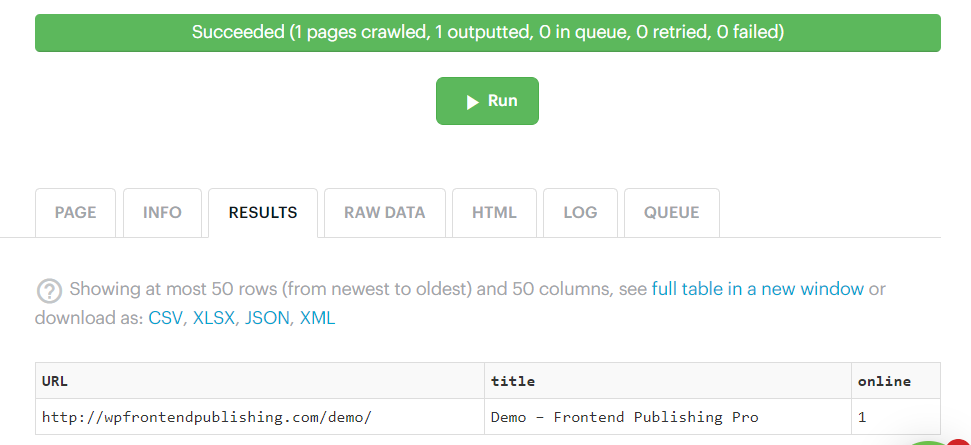
- Pilih "Jadwal" dari bilah sisi dan klik "Buat Baru"

- Di bidang "Ekspresi Cron" di bawah tab "Pengaturan" masukkan @hourly dan simpan pengaturan
- Beralih ke tab "Perayap", tambahkan perayap Anda dan simpan. Sekarang perayap baru Anda akan berjalan setiap jam.
Siapkan Integrasi
- Daftar akun Integromat gratis atau login jika Anda sudah memilikinya
- Klik tombol buat skenario baru di sudut kanan atas layar
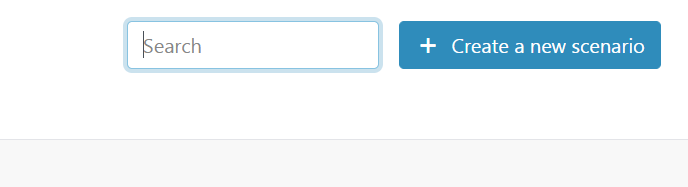
- Anda akan ditanya “Layanan apa yang ingin Anda integrasikan?”. Pilih Apify dan tekan lanjutkan
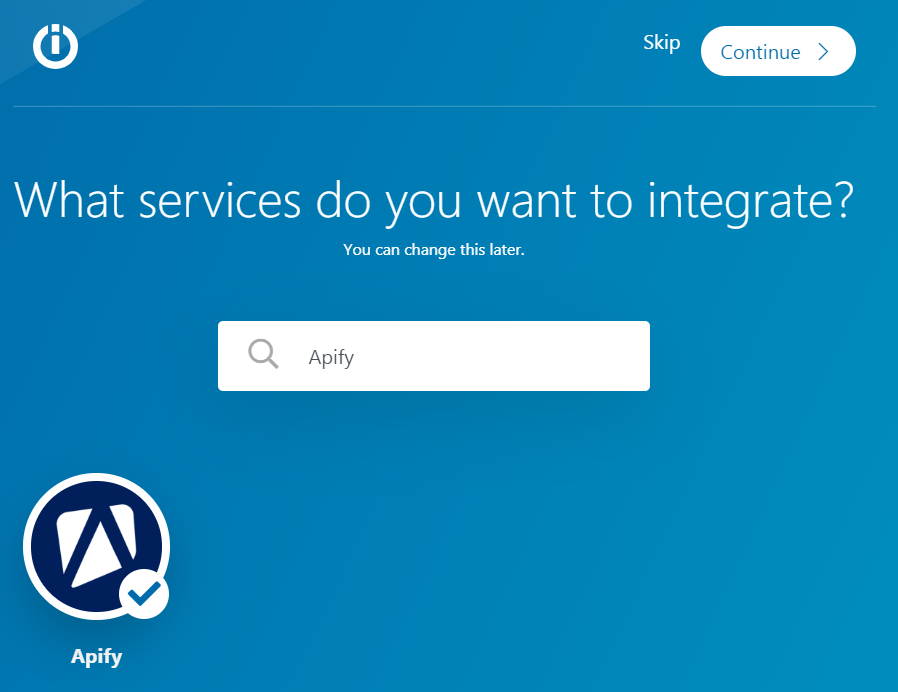
- Klik tanda tanya di tengah layar dan pilih Apify
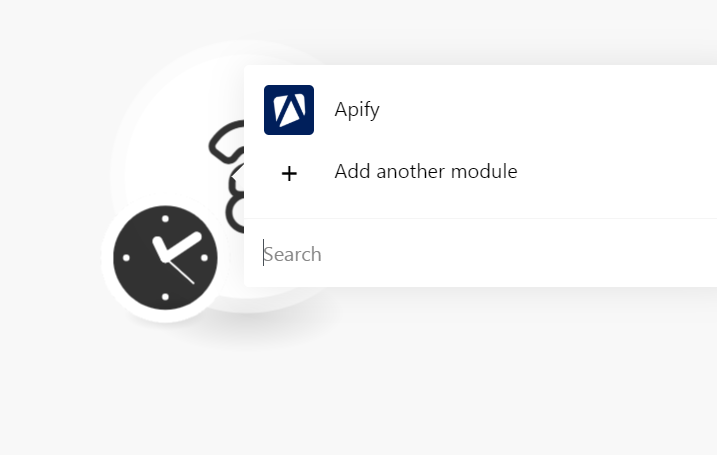
- Pilih "Tonton Eksekusi Perayap" di bawah pemicu
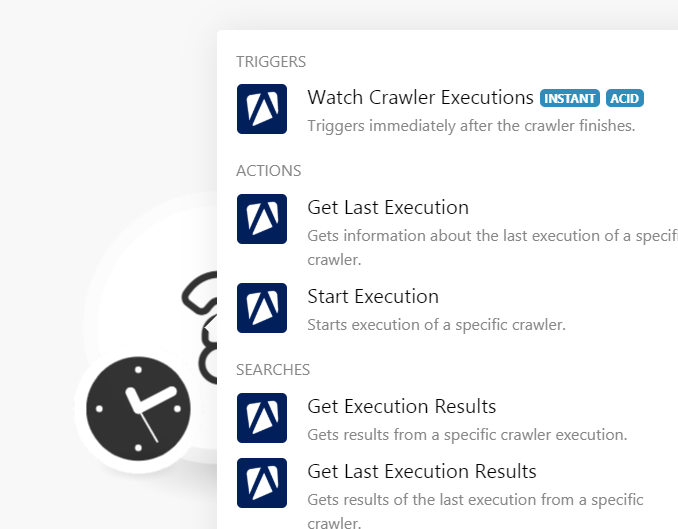
- Saat diminta untuk webhook, klik tombol "Tambah"
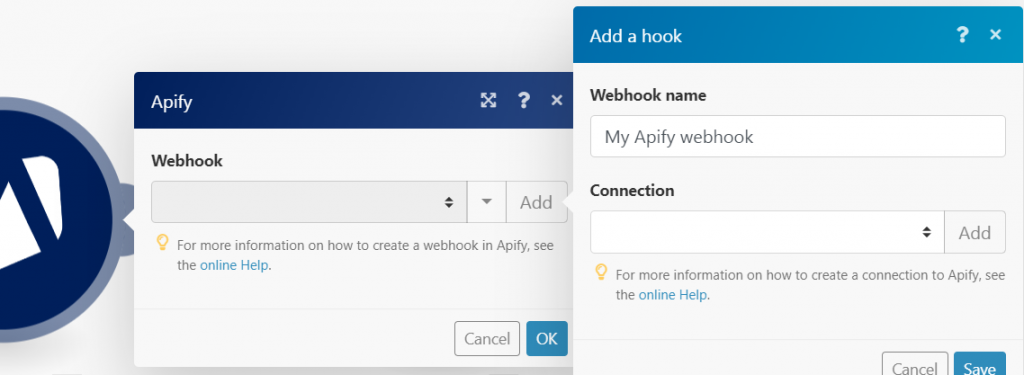
- Di popup "Tambahkan pengait", klik tombol "Tambah" di bawah "Koneksi"
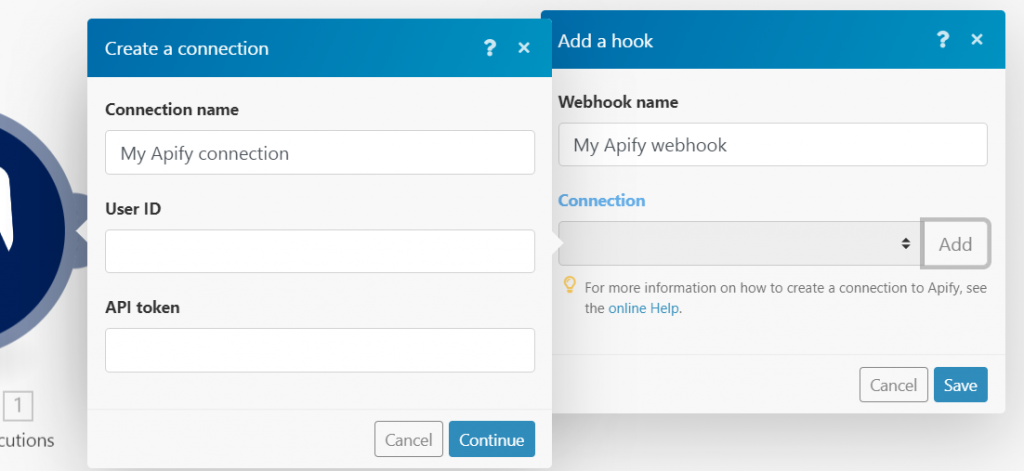
- Di popup "Buat koneksi" tambahkan kredensial Apify Anda dan klik lanjutkan. Anda bisa mendapatkan “User ID” dan “API Token” di bawah
Account > Integrationsdi akun Apify Anda.
- Setelah koneksi ditambahkan, pilih perayap Apify yang Anda buat pada langkah sebelumnya dari tarik-turun "Perayap"
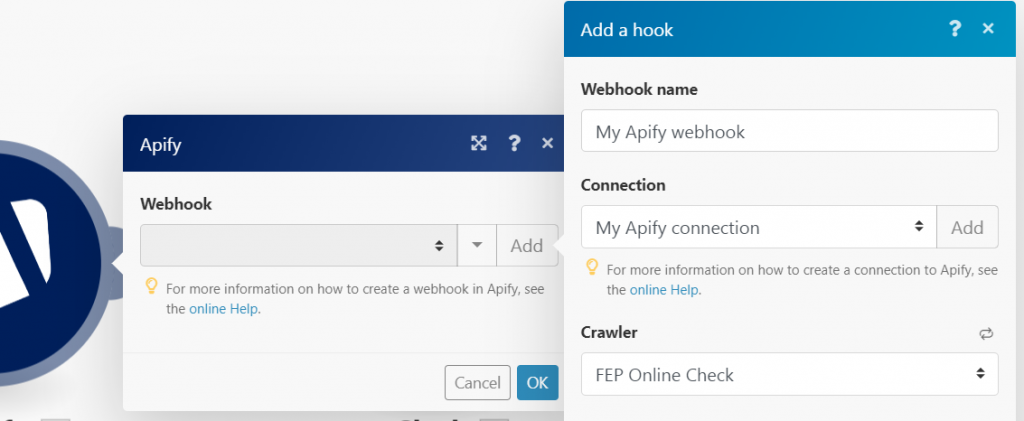
- Klik "Simpan" di popup "Tambahkan kait"
- Klik "OK" di popup Apify utama
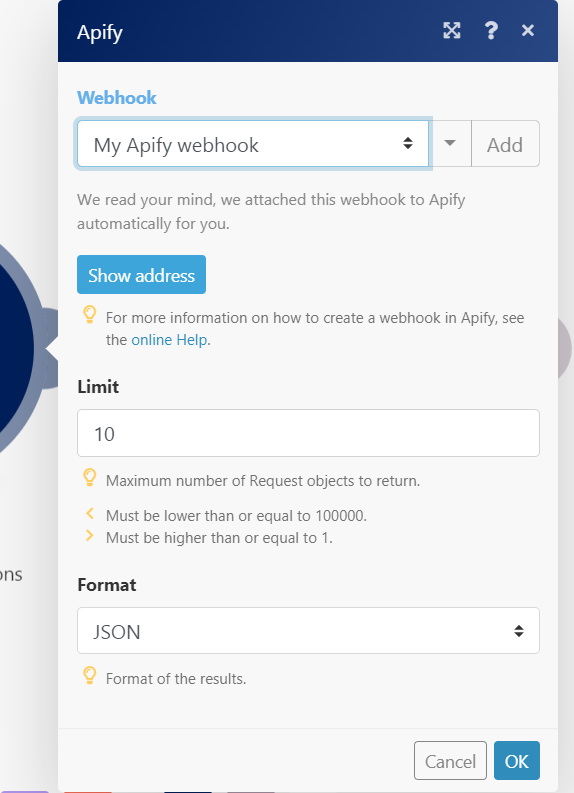
- Webhook baru sekarang sudah siap. Wah!
Anda sekarang telah berhasil membuat pendengar untuk perayapan Apify Anda. Sekarang Anda perlu menambahkan tindakan ketika perayapan selesai. Untuk ini, Anda perlu menambahkan modul lain. Di sini Anda memiliki pilihan untuk menambahkan modul apa pun yang Anda suka. Anda dapat memilih untuk menambahkan modul Gmail untuk mengirim pemberitahuan ke kotak masuk Anda. Saya akan melewatkan petunjuk untuk bagian ini karena petunjuk di layar cukup jelas. Secara pribadi saya memilih Slack sebagai modul kedua saya karena saya tidak nyaman memberikan akses pihak ketiga ke email saya.

Setelah Anda menambahkan modul kedua, klik tiga titik yang menghubungkan kedua modul dan tambahkan nilai-nilai ini:
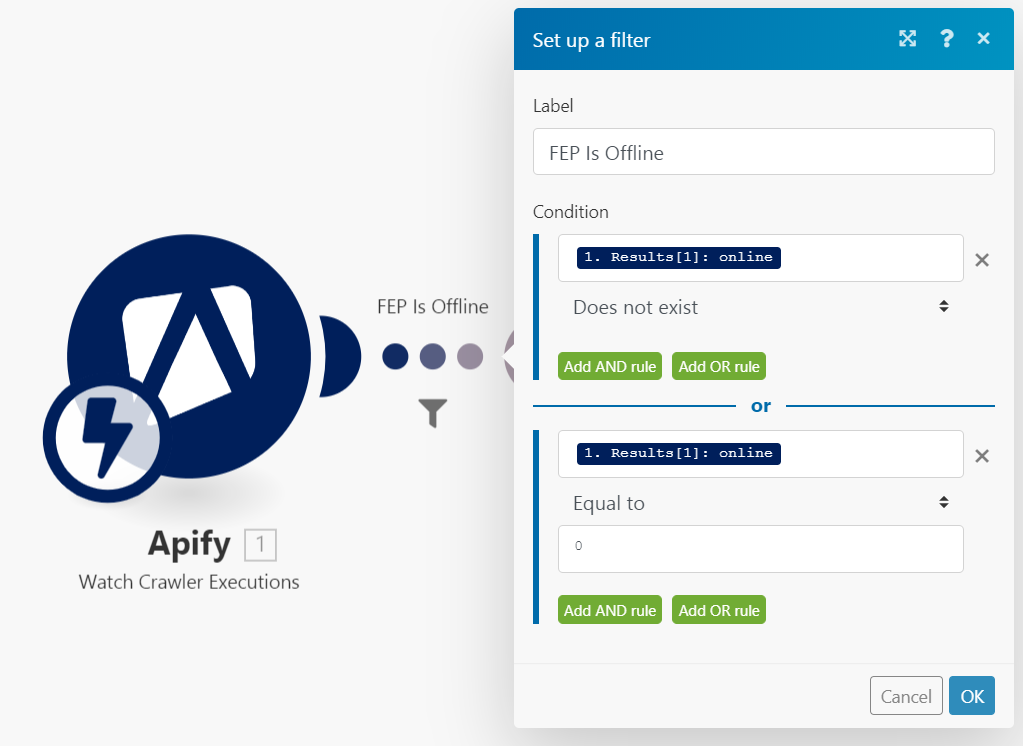
Artinya, Anda hanya ingin modul kedua berjalan jika data perayapan yang dikirim oleh Apify tidak memiliki atribut 'online' (untuk kesalahan waktu tunggu server dll), atau ada atribut 'online' yang tersedia tetapi nilainya sama dengan 0 (halaman dimuat dengan baik tetapi kata kunci tidak ditemukan).
Pengujian
Buka pengaturan perayap Apify Anda dan simpan url yang tidak dapat diakses sebagai nilai bidang "URL Mulai". Sekarang ketika Anda menjalankan perayapan baru, itu diprediksi akan gagal, modul kedua di Integromat akan dipicu dan Anda akan menerima pemberitahuan baru!
Itu saja! Situs web Anda sekarang dipantau sepanjang waktu dan Anda tidak perlu membayar satu dolar pun. Jangan ragu untuk menjelajahi dua layanan yang disebutkan dalam artikel ini untuk menemukan opsi dan kasus penggunaan yang lebih mengagumkan.
